不管你是新手還是老手,相信大家第一次用 Windows 8 的時候第一個先遇到的困難就是找不到關機功能,我上次在 尋找電腦3C達人體驗Windows 8 ~ Mobile01體驗會 分享 Windows 8 使用經驗時也有提到或許我可以弄一個關機功能給大家下載,想來想去還是把關機功能做在 WinX 進階功能選單裡,這裡也許對新手來說不是很好找,不過看過這篇文章應該不會忘記才對,我覺得放在這裡還蠻不錯的!
在開始之前我先介紹何謂 WinX 進階功能選單 (Quick Access Menu),你只要在 Windows 8 按下鍵盤的 Win + X 組合鍵(或是將滑鼠移動到畫面的左下角按下滑鼠右鍵),就會看到一個功能選單,這裡列出許多常用的系統功能,而且都還有附上快速鍵!例如你要開啟裝置管理員,可以先按下 Win + X 組合鍵再按下 M 就可以開啟!如下圖示:
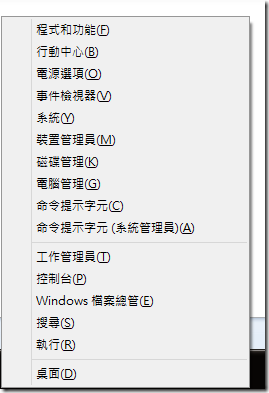
再來,介紹一個我設計好的安裝檔,可以透過一個簡易的安裝檔,就可以順利的快速安裝【立刻關機】這個自訂的功能到這裡,我們先來看看安裝完成後的選單會變成怎麼樣,如下圖示:
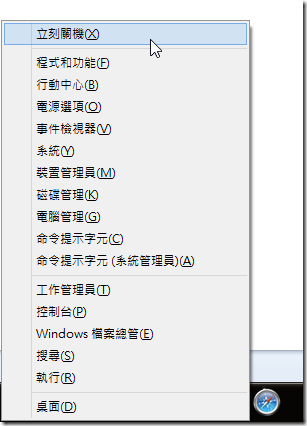
以下是安裝步驟:
1. 下載我自製的 WIN8Shutdown.exe 安裝檔並準備安裝
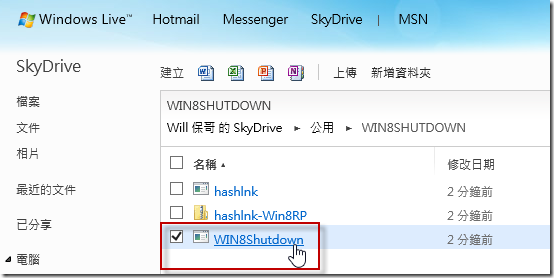
2. 以下是安裝過程,基本上就是一直按下一步就會自動安裝完成
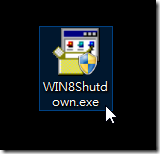
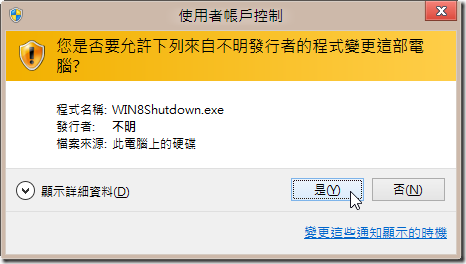
請注意:如果你用 Windows 7 或其他舊版 Windos 開啟這個安裝檔會出現以下畫面,因為這個安裝檔僅適用於 Windows 8 作業系統!

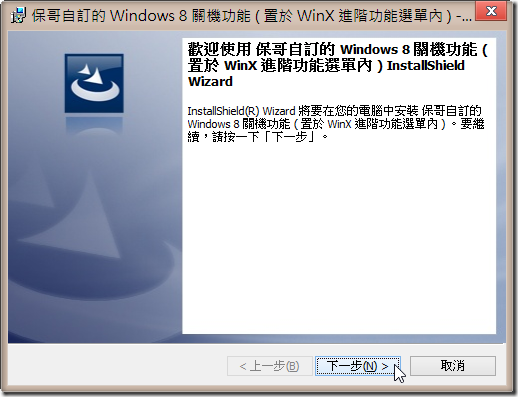
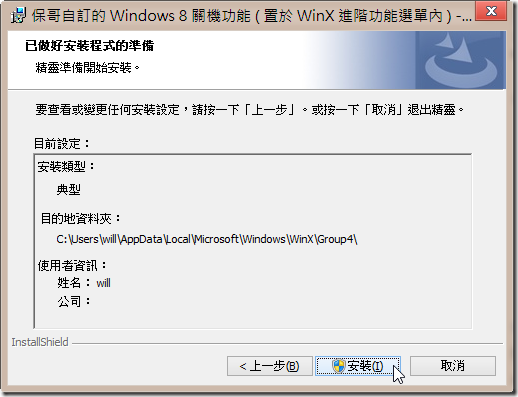
最後一步按下 [完成] 按鈕後會強迫 Windows 檔案總管重新啟動,這樣才能讓本次安裝生效
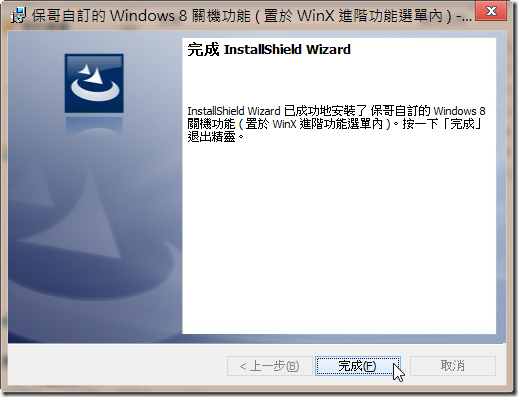
3. 安裝完後還不會生效,必須重新啟動 Windows 檔案總管或重新開機才會看到變化,以下是重新啟動 Windows 檔案總管的方法。
- 按下 Ctrl + Shift + ESC 開啟工作管理員
- 開啟 [更多詳細資料] 並切換到 [處理程序] 頁籤,找到 Windows 檔案總管 項目後按下滑鼠右鍵,選擇重新啟動即可。
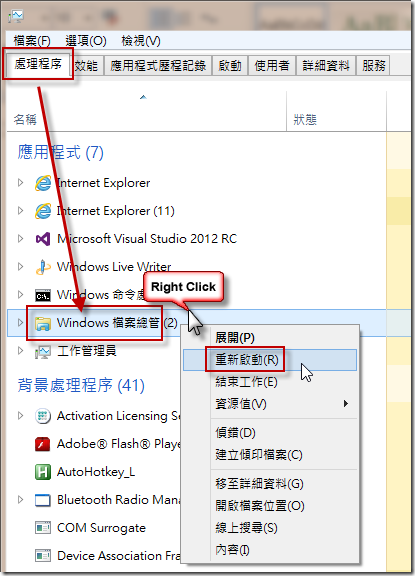
4. 最後,只要按下鍵盤的 Win + X 組合鍵(或是將滑鼠移動到畫面的左下角按下滑鼠右鍵),就會看到【立刻關機】的功能,我還有設計按下快速鍵 X 也可以關機(也就是先按 Win + X 組合鍵再按 X 即可)
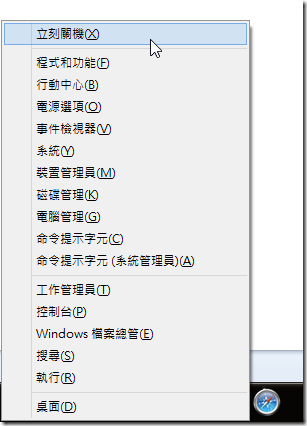
想必會有人好奇我是怎麼做到的?以及如何自訂功能捷徑到所謂的 WinX 進階功能選單呢?今天沒時間啦,我留到明天揭曉!^_^
註:WinX 進階功能選單的英文原名為 Quick Access Menu,但我小改一下翻譯,感覺比較貼切!
如果想移除的話,請參考以下步驟:
1. 開啟【程式和功能】,按下 Win + X 組合鍵,再按 F 就能開啟
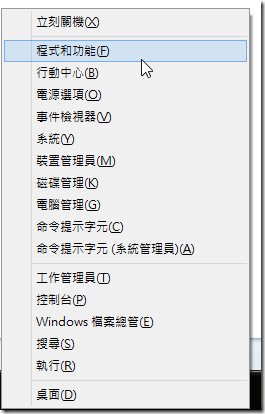
2. 接著直接捲到最後,應該就會看到一個很長的應用程式名稱,把他解除安裝即可!(如下圖示)
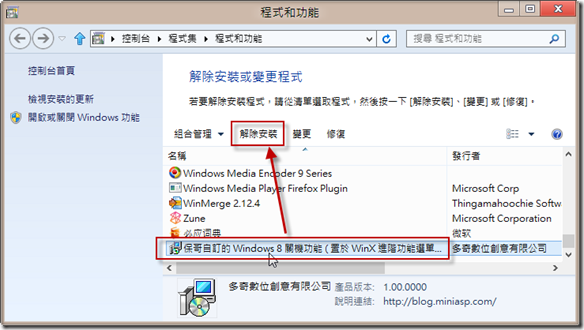
相關連結